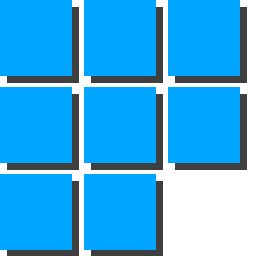今天kk下載為大家帶來的這款名為Desktopcal的日歷軟件是一款顯示在桌面上的日歷軟件,通過著看日歷軟件可以讓你記錄各種瑣事及重要的事情,讓你方便的管理工作事物、約會及紀念日、日程安排等各種事件;除了日歷記事本功能之外還支持查看萬年歷、農歷、黃歷等各種節氣,是一款非常好用的桌面日歷工具哦!
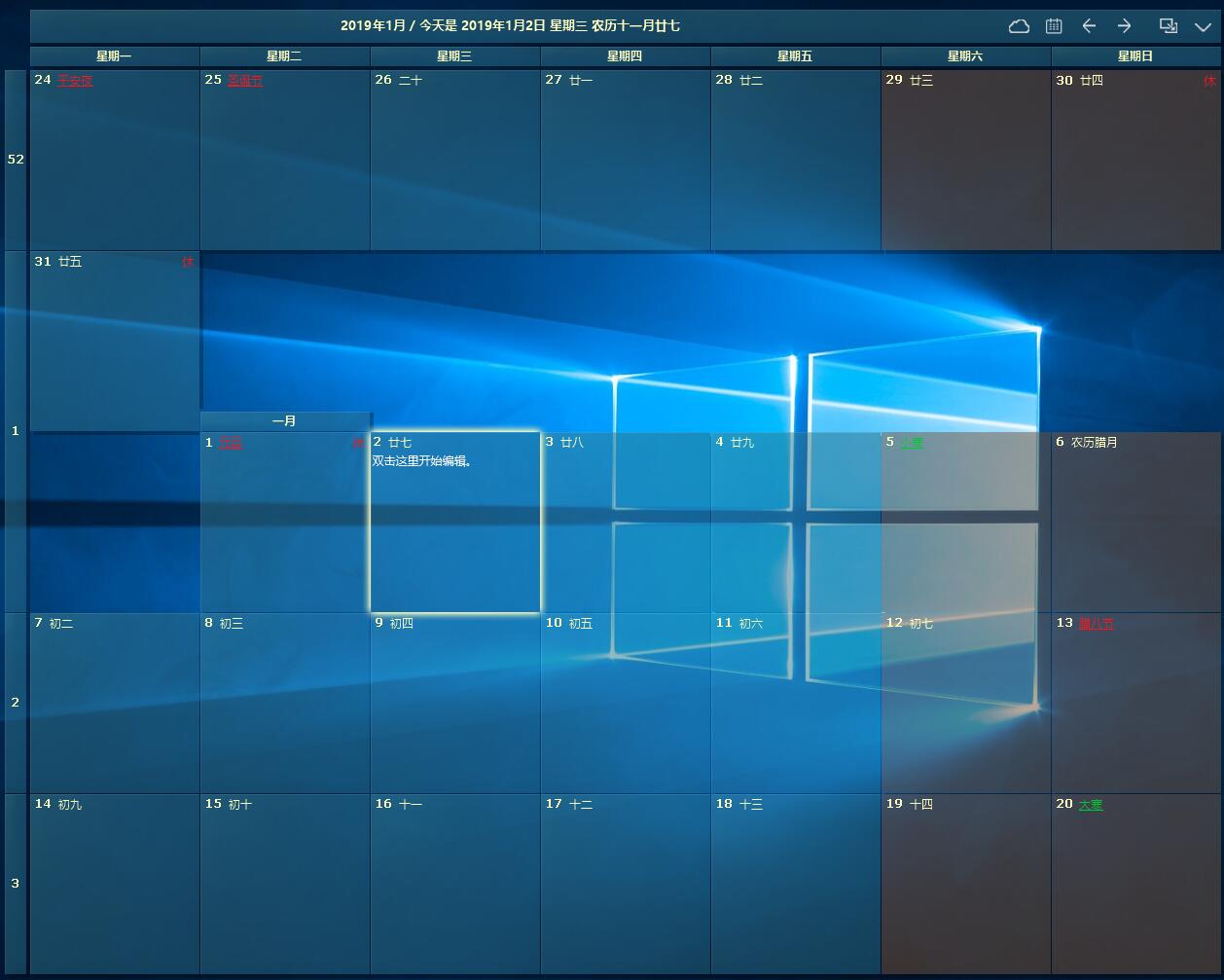
Desktopcal使用教程
選擇日期:
點擊點擊桌面日歷右上角第一個選項
出現下拉框之后即可選擇日期,支持日期跳轉和月份選擇
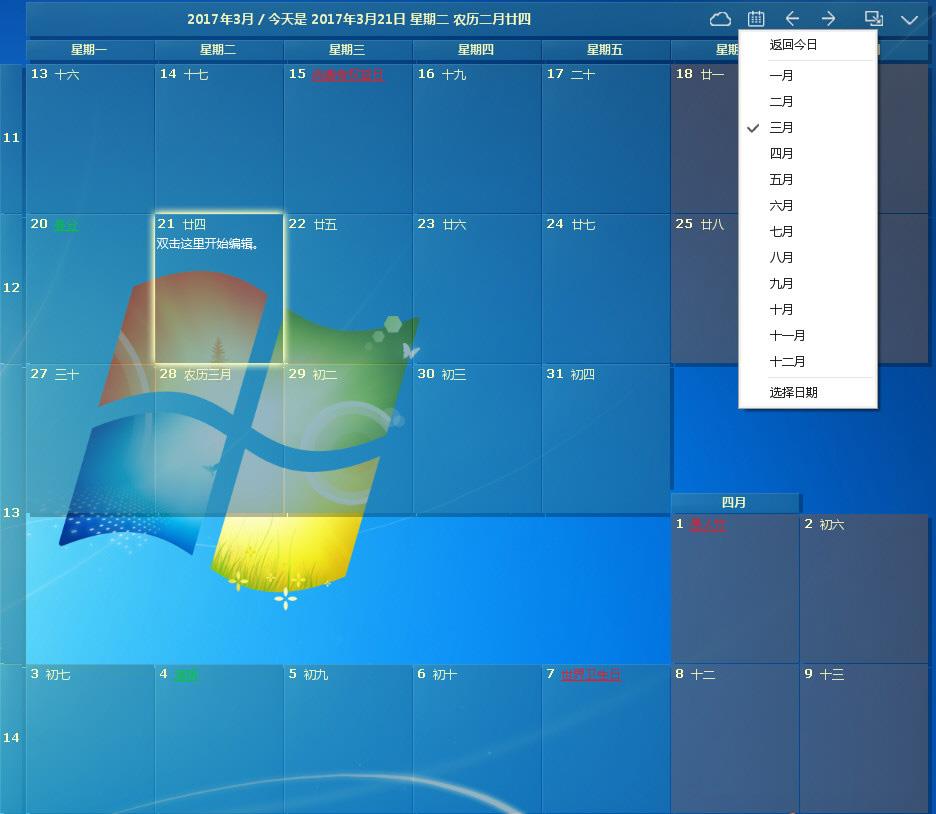
調整桌面日歷的位置和大小:
點擊桌面日歷右上角第四個選項
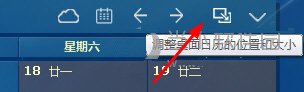
日歷出現白色虛線邊框之后即可通過鼠標移動位置以及日歷的縮小和放大操作,完成之后點擊日歷右上角第一個“保存”按鈕即可
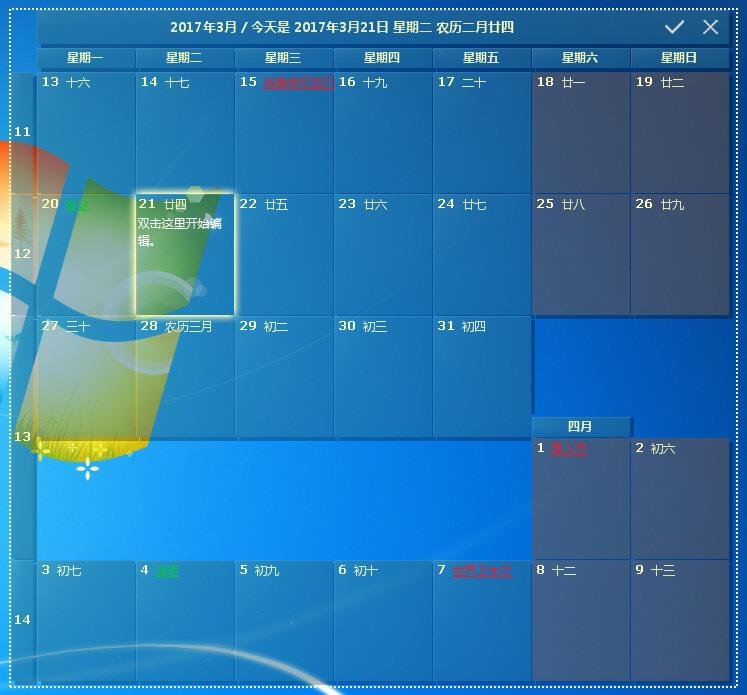
設置日歷外觀和單元格樣式:
在任務欄的圖標上選擇“設置”選項進入桌面日歷的設置頁面
修改參數之后點擊“保存”按鈕即可
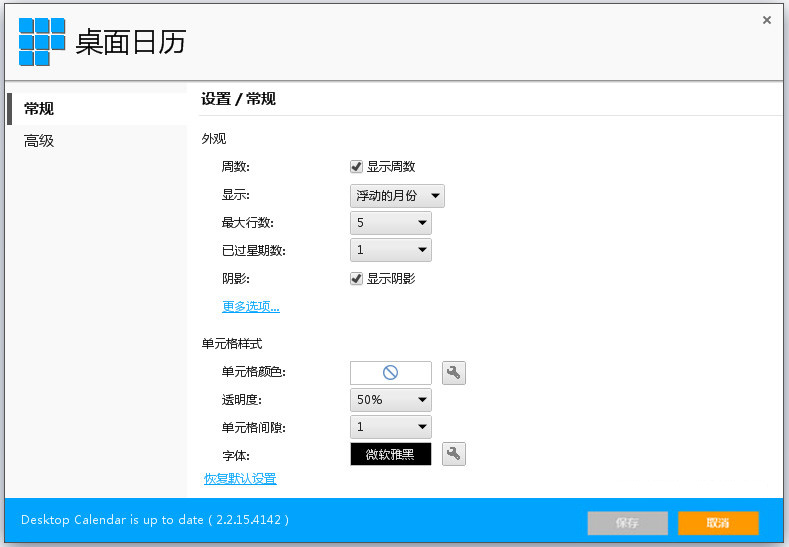
修改軟件語言和時區的方法:
任務欄中選擇“設置”選項進入桌面日歷的設置頁面
選擇“高級”選項
在語言一欄中修改軟件語言顯示,可支持簡體中文、繁體中文、英語、法語、意大利語等多國語言
在時區一欄中可對應修改時區,如下圖所示:
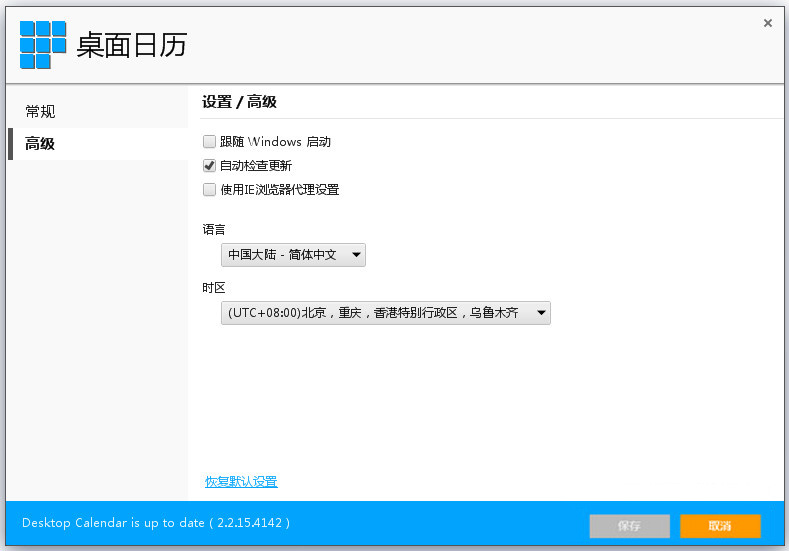
Desktopcal常見問題
desktopcal桌面日歷和系統不兼容怎么辦?
1、使用鼠標右鍵單擊desktopcal桌面日歷的桌面快捷方式,選擇右鍵菜單中的“屬性”。
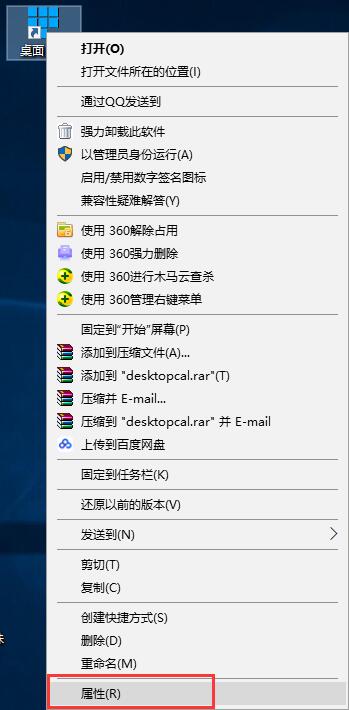
2、將屬性窗口切換至“兼容性”標簽頁下,使用鼠標左鍵單擊勾選“以兼容模式運行這個程序”選項,之后在下方的選擇框中選擇之前的版本(推薦Windows 7或Windows XP),再點擊“確定”即可。
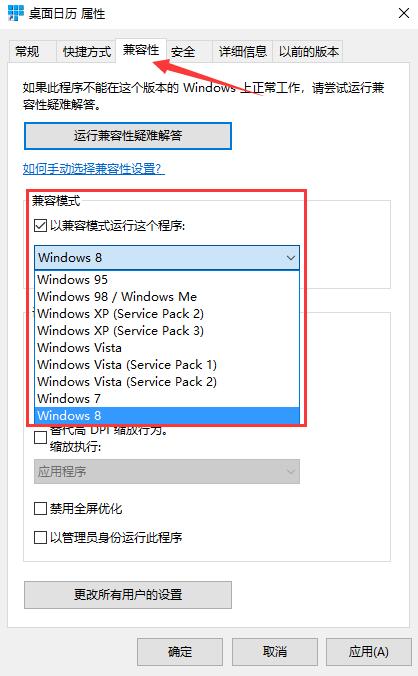
desktopcal桌面日歷怎么調整位置和大小?
1、點擊desktopcal桌面日歷右上角如圖所示位置的按鈕,即可進入軟件界面調整模式。
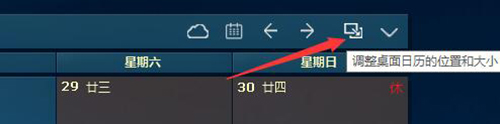
2、之后可以按照Windows系統下窗口調整方式進行修改,修改完成后,點擊右上角的“√”按鈕即可。
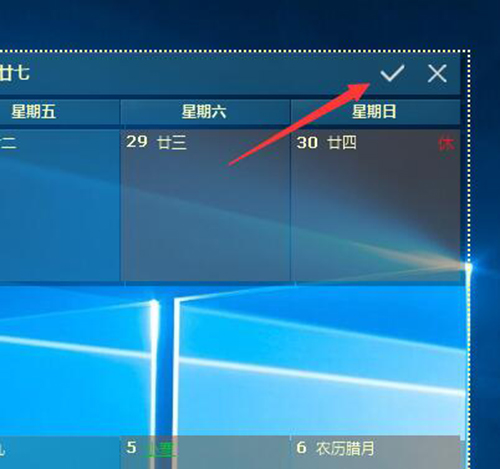
desktopcal桌面日歷怎么調整位置和大小?
1、點擊desktopcal桌面日歷右上角如圖所示位置的按鈕,即可進入軟件界面調整模式。
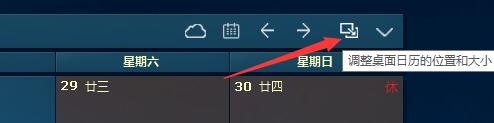
2、之后可以按照Windows系統下窗口調整方式進行修改,修改完成后,點擊右上角的“√”按鈕即可。
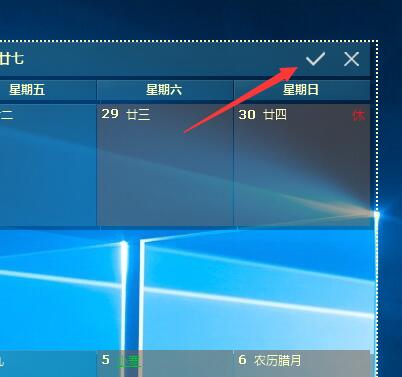
Desktopcal特色
多國語言支持
在桌面上雙擊鼠標即可開始記錄事件
輕松設置您喜歡的組圖作為桌面壁紙
讓您的工作與生活變得更簡單
支持單元格顏色定制
Desktopcal功能
1、在桌面雙擊鼠標就可以逐漸紀錄瑣碎。十分便捷,十分好用。
2、出示萬年陰歷、節令與各種各樣普遍的節慶日、留念日等信息。
3、強勁的數據信息導入導出工具,讓您輕輕松松在不一樣機器設備間數據網絡。
4、依據您的要求,打印出任意日期和方式的日歷。
5、任意一天都能夠設定您要想的背景色。因此 ,每日全是彩色的。
6、強勁而實用的設定工具讓您能夠輕輕松松界定您的個性化日歷。
7、強勁的云空間數據庫同步作用,輕輕松松回退歷史數據,網絡信息安全更有確保。
8、移動版日歷已經開發設計中,并將在沒多久之后到您的身旁。